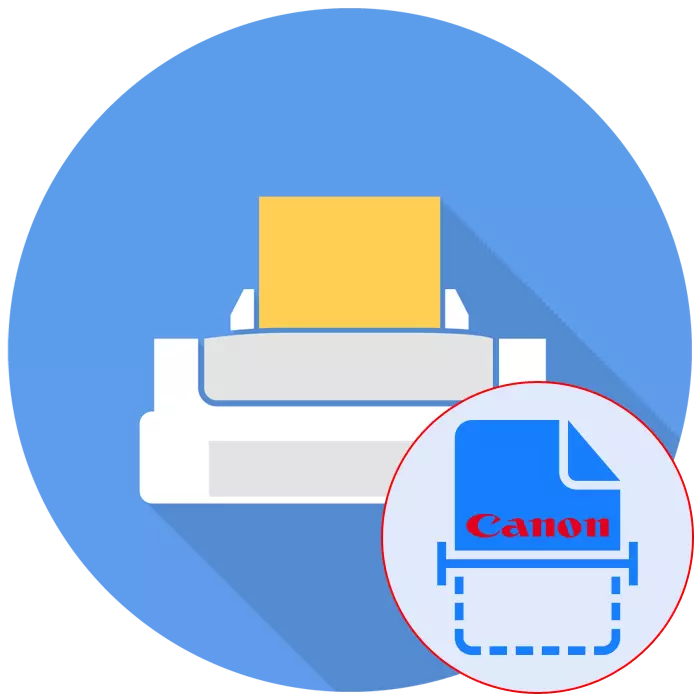
İndi bir çox istifadəçi fəal müxtəlif modelləri printerlər əldə. belə avadanlığın satış liderləri arasında printerlər əlavə MFP və skanerlər üçün məşhur oldu Canon edir. Lakin təcrübəsiz istifadəçilər xüsusilə, bu aiddir və scan əldə cihaz bütün funksionallığı ilə məşğul problemli ola bilər. Bu gün biz bu istehsalçı cihazlar bu əməliyyat həyata mövcud üsulları nümayiş etdirmək istəyirəm.
Canon printerlər Scan
scan, müvafiq olaraq, cihaz sənədin elektron nüsxəsini yaratmaq üçün məsul xüsusi vahid olmalıdır. Belə blokları printerlər, MFPs yerləşdirilir və ya onlar skanerlər adlı ayrı-ayrı modelləri fəaliyyət göstərir. Asılı olmayaraq cihaz növü, scan prinsip müxtəlif yollarla həyata praktiki eyni və əlçatan edir. Biz bütün məşhur ilə tanış təklif edirik.Metod 1: Yazıçı haqqında Button
Absolutely skaner inşa funksionallığı olan bütün modelləri, bu prosesi başlayır istədiyiniz düyməsinə var. istifadəçi yalnız aktivləşdirmək sənəd çıxarmaq üçün bir sıra tədbirlər etmək lazımdır:
- şəbəkə printer qoşun və yandırmaq, sonra kompüter qoşulmaq.
- skaner örtüyü qaldırmaq və sizə lazım sənəd yerləşdirmək.
- scanning başlamaq üçün ayrılmış düyməsinə basın.
- A bildiriş skaner istilik və açıla bilməz ki, monitor ekranda görünür.
- scan başa gözləyirik.
- qovluq avtomatik açılacaq sonra hazır sənəd saxlanılır harada. Mənim cari olaraq, bütün faylları "Sənədlər" yerləşdirilir.

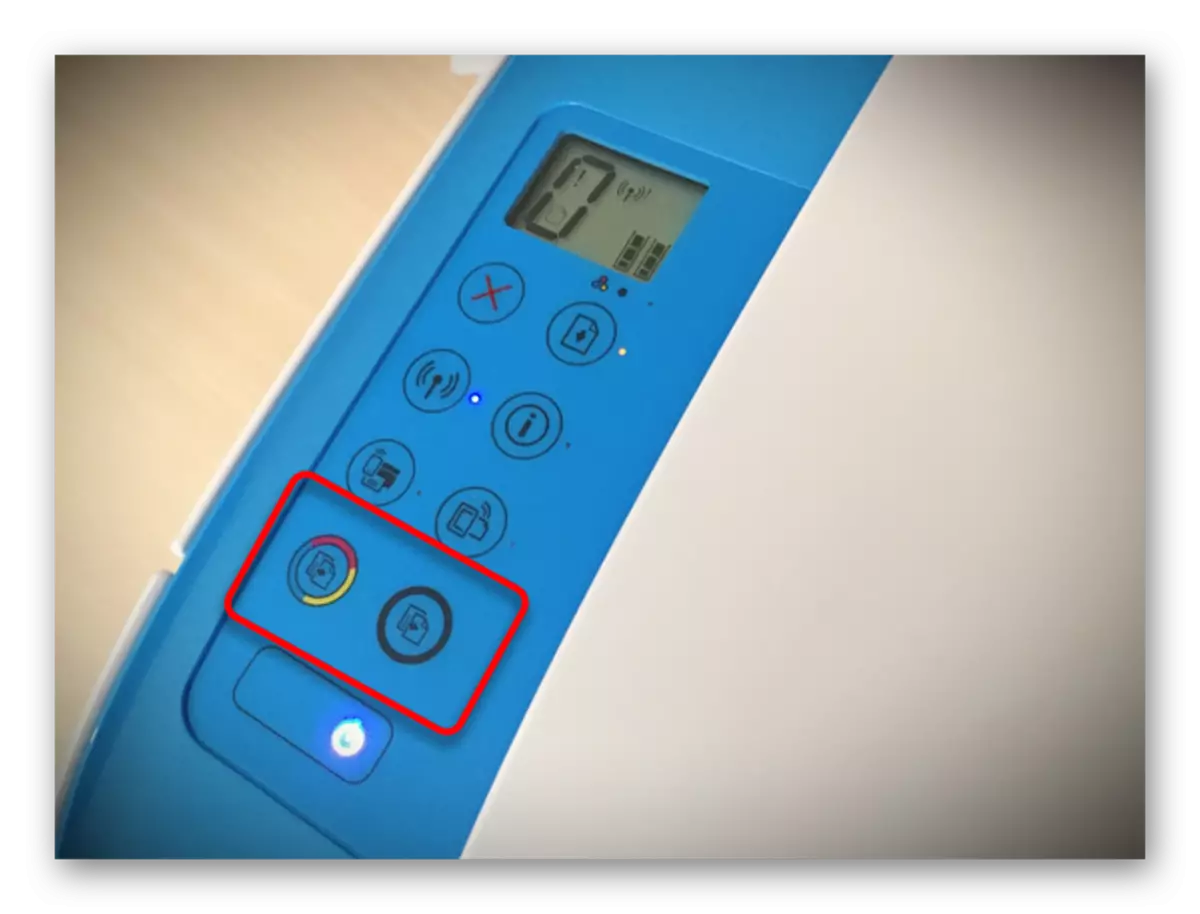



İndi, bir sənəd almaq onun yerində yeni hesabatı qoymaq və eyni şəkildə bir elektron surəti yarada bilərsiniz. Gördüyünüz kimi, heç bir şey bu əməliyyatda mürəkkəb.
Metod 2: Brand Utility IJ Scan Utility
Canon istehsal avadanlıqları IJ Scan Utility adlı ayrı-ayrı proqram yaradılmışdır üçün xüsusi edir. Bu funksiyasını yerinə yetirir pre-setting istədiyiniz formatda zəruri sənəd əldə nəticəsində nəticəsində scanning. IJ Scan Utility rəsmi saytında ayrı dəsti və ya downloads CD, Çap sürücüsü ilə birlikdə yüklü. Uğurlu quraşdırma sonra, çıxarmaq birbaşa bilərsiniz.
- Birincisi, IJ Scan Utility özü run və fəal cihaz seçin.
- Sonra əlavə parametrləri yaradılması davam etdirilir.
- Görünen brauzer pəncərəsində, scan hər bir növü üçün parametrləri yaratmaq imkanı var. Məsələn, qənaət yer adı hər bir fayl üçün seçilir, default Viewer müəyyən edilir, seçilir. bütün inkişaf etmiş ayarları, biz sözügedən menyu öyrənilməsi ilə oxu özünüzü gəlir.
- Next, öz ehtiyacları əsasında yalnız scan növünü seçin qalır.
- əlavə alətlər dəsti var-ci ildən, biz SCANGEAR rejimi timsalında bu proseduru həyata baxacaq. Birincisi, bu, müvafiq düyməsinə tıklayarak görünüşü yukle scan üçün tövsiyə olunur.
- Next əsir sahəsi redaktə çıxış format və rəng icra düzəlişlər edilir. Yalnız düyməsinə "Scan" bərk sonra.
- , Surəti proseduru uğurla başa necə scan bir surətini aldıqdan başa gözləyirik.




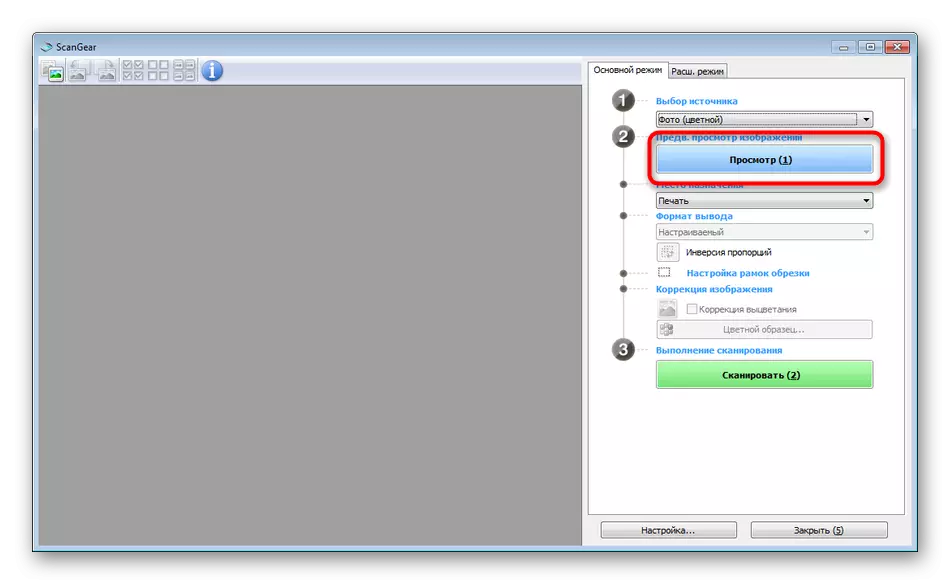


Bu disk bir printer model ilə və ya saytda siz aşkar deyil ki, mümkün deyil, belə ki, bu yaxınlarda canon xüsusilə fəal hesab kommunal inkişafına dəstək deyil ki, qeyd dəyər. Bu halda, biz bu məqalədə verilmiş digər metodlardan istifadə etmək məsləhət görürük.
Metod 3: Programs Scanning sənədlər üçün
İndi müxtəlif vəzifələri həyata, İnternet ən müxtəlif proqram var. bütün sonsuz siyahısı arasında sənədlər scan imkan applications də var. standart vasitələrlə onların üstünlüyü dərhal onlara axtarılan istifadəçi müəyyən dairələrdə edir çap surəti göndərilməsi, məsələn, inkişaf etmiş xüsusiyyətləri olmasıdır. Sonra, biz Scanitto Pro timsalında belə bir hökm iş prosesini göstərmək istəyirəm.
- Proqramı yükləyin və quraşdırın. ilk şey başlayaraq sonra, tarama davam edəcək olan cihaz seçin.
- Sizin ehtiyaclarına uyğun image parametrləri seçin. Scanitto Pro funksionallığı konfiqurasiya rejimi, parlaqlıq, kontrast, qətnamə, miqyası və hazır formatında imkan verir.
- Next, bu əməliyyatı başlamaq üçün "View" və ya "Scan" düyməsinə basın.
- sağ sonunda bir snapshot görünür. Siz redaktə getmək istəyirəm əgər bu barədə iki dəfə LCM basın.
- açılan redaktoru, ölçüsü uyğun şəkil çevirmək, onu kəsmək və ya dərhal çap göndərmək üçün imkan var.

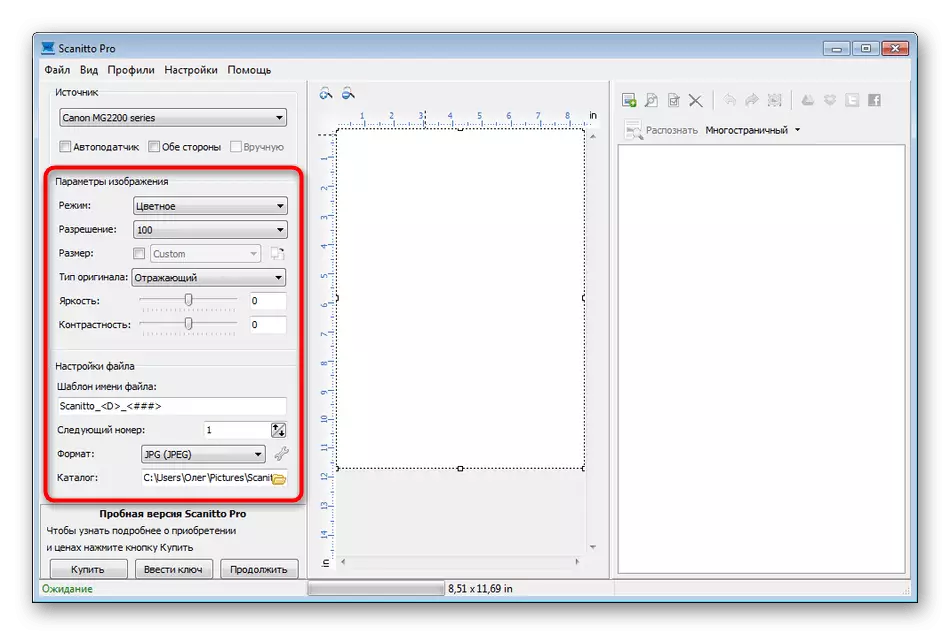

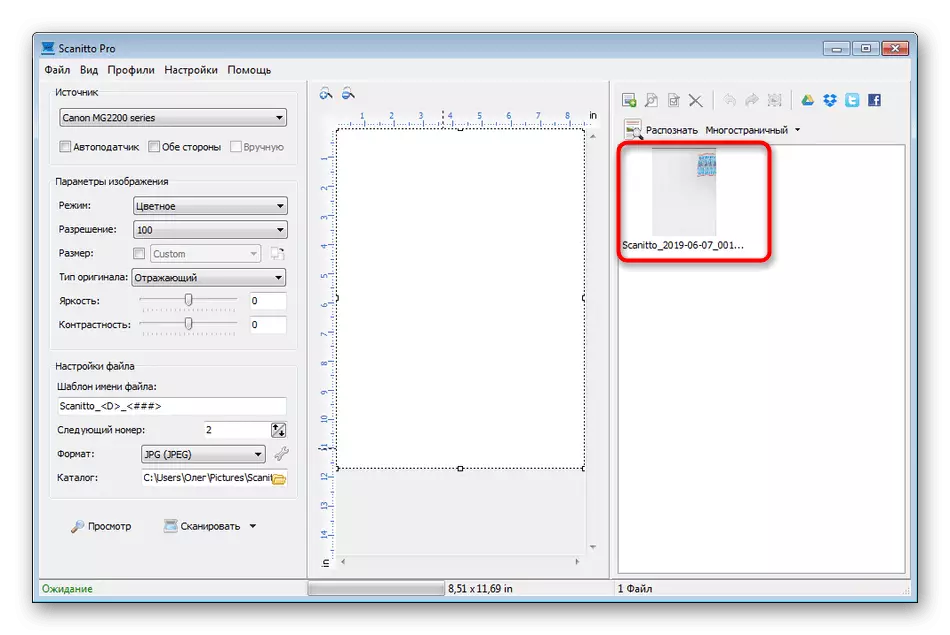
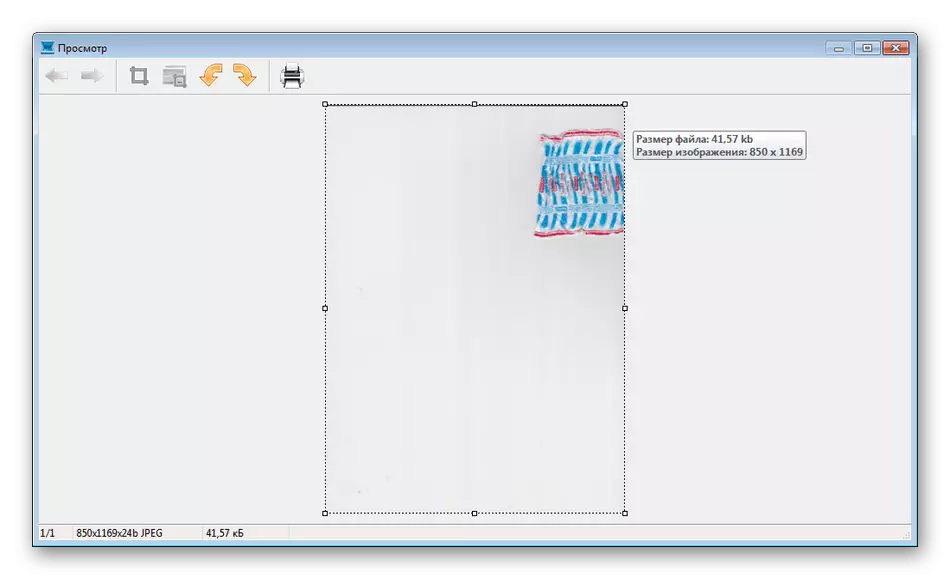
Yuxarıda göstərilən proqram ilə yanaşı, hələ müəyyən xüsusiyyətləri ilə oxşar funksionallığı təmin çox pullu və pulsuz analoqu var. Buna görə də, hər bir istifadəçi asanlıqla uyğun seçimi tapa bilərsiniz. Biz aşağıdakı linki hərəkət edərkən, bu mövzuda əlavə material ilə tanış olmaq məsləhət görürük.
Daha ətraflı: Proqramlar sənədlər tarama üçün
Metod 4: Standart pəncərələr
Windows əməliyyat sistemi, printer tez və rahat scan sənədlər imkan verir default alət var. Onun xüsusiyyət ilkin konfiqurasiya olması və hazır faylları çeşidlənməsi edir. Bütün prosedur aşağıdakı kimidir:
- "Start" menyu və fakslar və Windows Scanning proqram tapmaq üçün axtarış vasitəsilə gedin.
- alət özü, ayrılmış 'düyməsinə tıklayarak yeni scan başlamaq.
- doğru cihaz seçilmiş əmin olun.
- məsələn, əlavə parametrləri daxil, hedef fayl, rəngli formatda, parlaqlıq və kontrast format.
- scanning başlamaq üçün düyməsini basın.
- başa çatdıqdan sonra, siz baxıla bilər sənəd alacaq.
- Bu kompüter və ya çıkarılabilir media uyğun uzadılması onu saxlamaq üçün yalnız qalır.


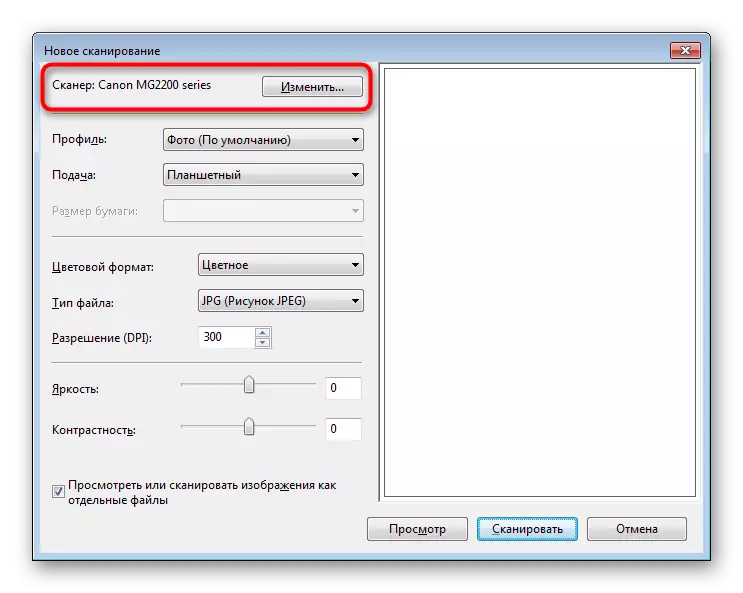



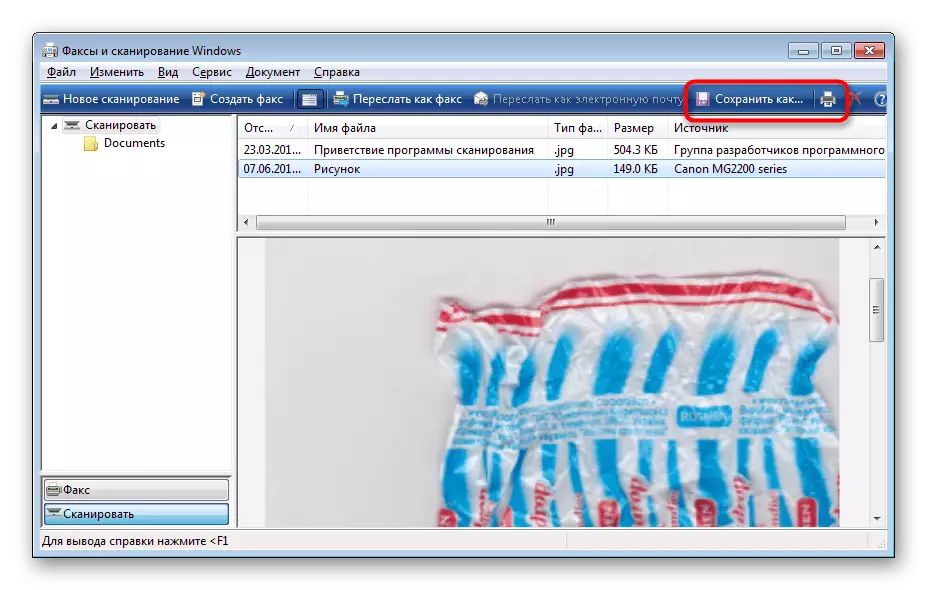
Bu gün kompüter Canon printer dörd scanning üsulları ilə tanış olmuşdur. Bundan sonra, çap birbaşa hərəkət edə bilər. Yeri gəlmişkən, bu əməliyyatın təsviri də aşağıdakı linki mövcuddur tanışlıq olan bizim veb ayrı bir məqalədə təsvir edilir.
Həmçinin oxuyun: Çap istifadə edərək kompüter sənədlər Print
